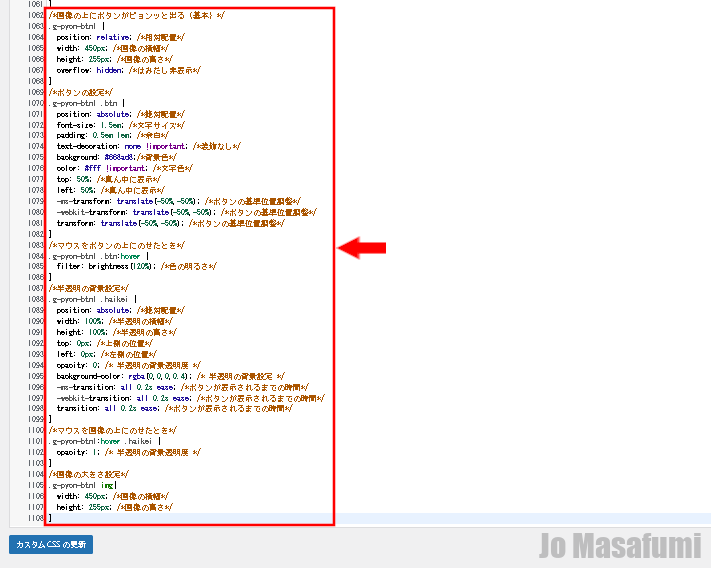
次は、画像の上にボタンがピョンッと出るCSSコードを追加する方法をします。
画像の上にボタンがピョンッと出るCSSコードを追加する方法
ワードプレスの管理画面を開きます。
左下の「外観」を押します。
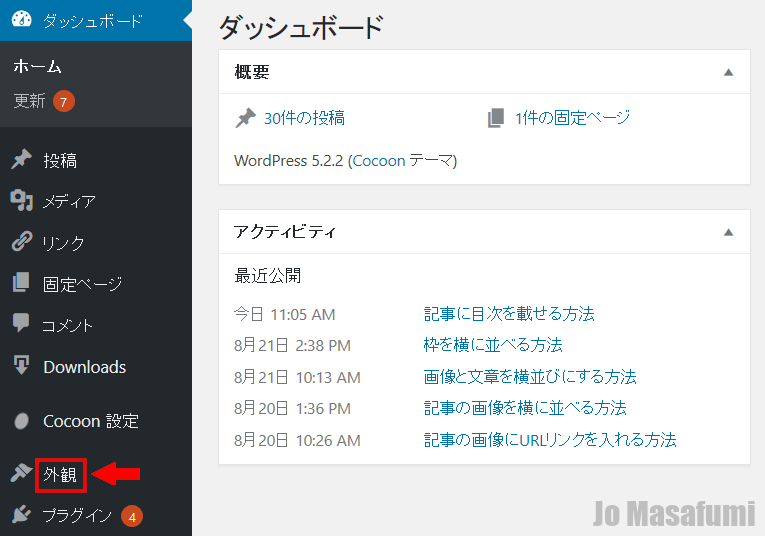
左下の「外観」の下の「カスタムCSS」を押します。
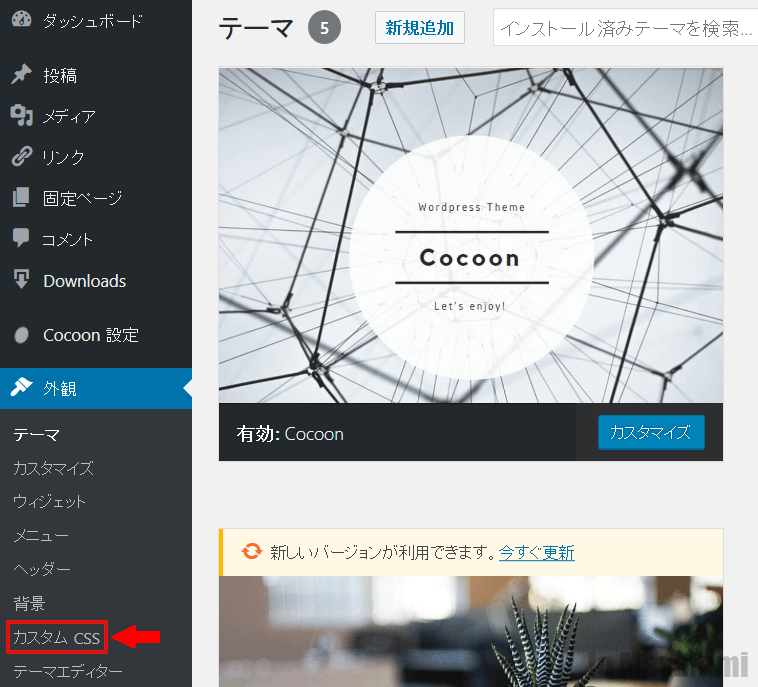
一番下の行に移動します。
キーボードの「Enter」を押して、1行ふやします。
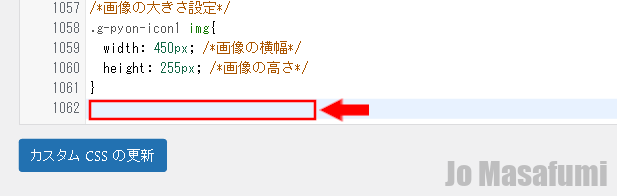
下記のCSSコードをコピーして、一番下の行に貼り付けます。
/*画像の上にボタンがピョンッと出る(基本)*/
.g-pyon-btn1 {
position: relative; /*相対配置*/
width: 450px; /*画像の横幅*/
height: 255px; /*画像の高さ*/
overflow: hidden; /*はみだし非表示*/
}
/*ボタンの設定*/
.g-pyon-btn1 .botan {
position: absolute; /*絶対配置*/
font-size: 1.5em; /*文字サイズ*/
font-weight: bold; /*太字*/
padding: 0.5em 1em; /*余白*/
text-decoration: none !important; /*装飾なし*/
background: #668ad8;/*背景色*/
color: #fff !important; /*文字色*/
top: 50%; /*真ん中に表示*/
left: 50%; /*真ん中に表示*/
-ms-transform: translate(-50%,-50%); /*ボタンの基準位置調整*/
-webkit-transform: translate(-50%,-50%); /*ボタンの基準位置調整*/
transform: translate(-50%,-50%); /*ボタンの基準位置調整*/
}
/*マウスをボタンの上にのせたとき*/
.g-pyon-btn1 .botan:hover {
filter: brightness(120%); /*色の明るさ*/
}
/*半透明の背景設定*/
.g-pyon-btn1 .haikei {
position: absolute; /*絶対配置*/
width: 100%; /*半透明の横幅*/
height: 100%; /*半透明の高さ*/
top: 0px; /*上側の位置*/
left: 0px; /*左側の位置*/
opacity: 0; /* 半透明の背景透明度 */
background-color: rgba(0,0,0,0.4); /* 半透明の背景設定 */
-ms-transition: all 0.2s ease; /*ボタンが表示されるまでの時間*/
-webkit-transition: all 0.2s ease; /*ボタンが表示されるまでの時間*/
transition: all 0.2s ease; /*ボタンが表示されるまでの時間*/
}
/*マウスを画像の上にのせたとき*/
.g-pyon-btn1:hover .haikei {
opacity: 1; /* 半透明の背景透明度 */
}
/*画像の大きさ設定*/
.g-pyon-btn1 img{
width: 450px; /*画像の横幅*/
height: 255px; /*画像の高さ*/
}
貼り付けました。
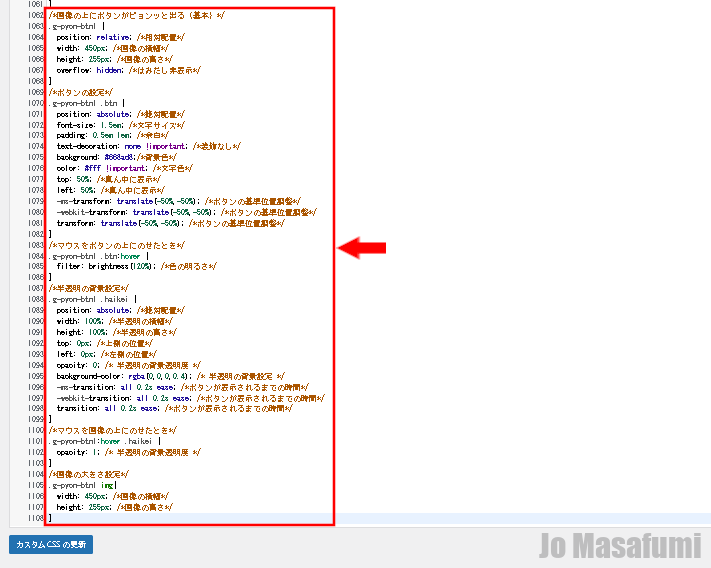
一番下の「カスタムCSSの更新」を押します。
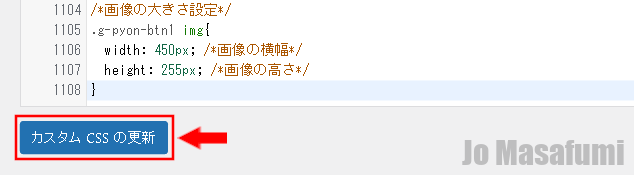
↑じょうまさふみに学習状況を報告すると喜びます(^^)/